Strategy ONE
Administration du référentiel
- Windows
- Linux
Les tâches d'administration de base de données suivantes sont effectuées par l'outil d'administration de base de données :
- Sauvegarde à une fréquence spécifiée ou à la demande
- Restaurer une base de données particulière à partir de fichiers de sauvegarde précédemment pris
- Restaurer toutes les bases de données à partir des fichiers de sauvegarde précédemment pris
Fichier de configuration
DBAdminConfig.yaml est un fichier de configuration utilisé pour configurer la connexion de base de données, l'emplacement de sauvegarde et la fréquence des tâches d'administration de la base de données.
L'emplacement par défaut de DBAdminConfig.yaml est :
C:\Program Files (x86)\Common Files\MicroStrategy\Repository\repository-administration\conf
---
pgHost: localhost
pgDbNames:
- platform_analytics_wh
- mstr_collab
pgUser: mstr
pgPasswd: sest+9y+e6OdXIXTHjgPoC7osqE0rGMzgjR1zA==,kc7GbAQ8pv5yt32L
pgPort: 5432
pgSSLcert: ~
pgSSLkey: ~
pgSSLrootcert: ~
pgSSLmode: prefer
pgBackupLocation: C:\Program Files (x86)\Common Files\MicroStrategy\Repository\pgsql\PGDATA
pgMaxAllowedBackupCount: 5
scheduledConfiguration:
startDate: 1993-11-12
backupFrequencyInDays: 2
localTimeOfExecution: 23:00
localTimeOfStatsCollection: 00:30Les fichiers suivants doivent être accessibles :
- pg_dump
- pg_restore
Outil d'administration de base de données
Pour lancer l'outil d'administration de base de données :
-
Ouvrez l'invite de commande et accédez au dossier bin d'administration du référentiel :
C:\Program Files (x86)\Fichiers communs\MicroStrategy\Repository\repository-administration\bin
-
Exécuter le fichier mstr-repo-ondemand-dba-operations.bat.
Cela ouvrira l'utilitaire DBAOoperations :
Copier****** DBA Tools ******
Enter choice
1) Backup
2) Restore
3) Vacuum
0) Exit
L'utilitaire se ferme après chaque opération.
Pour sauvegarder
En sélectionnant l'option de sauvegarde (1), toutes les bases de données de la DBAdminConfig.yaml fichier avec les options pour sauvegarder toutes les bases de données et quitter l'utilitaire.
User selected: 1 (backup)
Select the database you want to backup.
1) platform_analytics_wh
2) mstr_collab
3) Backup all databases.
0) ExitLes bases de données seront sauvegardées dans le répertoire de sauvegarde par défaut, dans leurs dossiers individuels :
- ..\Dépôt\pgsql\PGDATA\platform_analytics_wh
- ..\Dépôt\pgsql\PGDATA\mstr_collab
L'utilitaire calculera les éléments suivants :
- Taille de la base de données
- Taille de sauvegarde estimée
- Espace libre disponible sur le disque
(platform_analytics_wh) Database Size: 44.9 MiB
(platform_analytics_wh) Estimated backup size: 4.0 MiB
(platform_analytics_wh) Available Free Space : 12.3 GiB
Backing up database: platform_analytics_wh(platform_analytics_wh) Backup File Created: backup_platform_analytics_wh_20191010.sql
(platform_analytics_wh) Backup File Size: 1.5 MiB
*** Finished backup operation on database: platform_analytics_wh ***Si la sauvegarde a déjà été effectuée à l'heure du jour indiqué, l'utilitaire demandera à l'utilisateur s'il souhaite écraser la sauvegarde existante.
(platform_analytics_wh) Database Size: 44.9 MiB
(platform_analytics_wh) Estimated backup size: 4.0 MiB
(platform_analytics_wh) Available Free Space : 12.3 GiB
(platform_analytics_wh) Backup already done today. Date : 20190930
Overwrite File ? (y/n)
y
(platform_analytics_wh) Overwriting existing backup: backup_platform_analytics_wh_20190930.sql
Backing up database: platform_analytics_wh(platform_analytics_wh) Backup File Created: backup_platform_analytics_wh_20191010.sql
(platform_analytics_wh) Backup File Size: 1.5 MiB
*** Finished backup operation on database: platform_analytics_wh ***Restaurer
Assurez-vous que toutes les applications connectées à la base de données que vous souhaitez restaurer sont arrêtées. Par exemple, si vous souhaitez restaurer plateforme_analytics_wh, vous devez arrêter le consommateur Platform Analytics avant de sélectionner et d'effectuer les étapes de la restauration.
La sélection de l'option Restaurer (2) dans le menu principal affichera un avertissement indiquant que l'opération écrasera les données existantes. Cependant, l'utilitaire effectuera une sauvegarde juste avant la restauration pour garantir qu'aucune donnée n'est perdue.
****** DBA Tools ******
Enter choice
1) Backup
2) Restore
3) Vacuum
0) Exit
2
User selected: 2 (restore)
*** This operation WILL DELETE ALL EXISTING DATA and overwrite the database with backup data. Changes CAN NOT be undone later. ***
Do you want to continue? (y/n)En sélectionnant oui, l'utilitaire avancera et listera toutes les bases de données pouvant être restaurées ainsi qu'une option pour tout restaurer. Si Restaurer tout est sélectionné, toutes les bases de données avec le dernier fichier de sauvegarde seront restaurées.
*** This operation WILL DELETE ALL EXISTING DATA and overwrite the database with backup data. Changes CAN NOT be undone later. ***
Do you want to continue? (y/n)
y
Select the database you want to restore.
1) platform_analytics_wh
2) mstr_collab
3) Restore all databases.
0) ExitLa sélection d'une base de données donnée fera avancer l'utilitaire et affichera les options de restauration. La première option sauvegardera la base de données sélectionnée avec son dernier fichier de sauvegarde. La deuxième option permet de sélectionner une sauvegarde personnalisée.
Si Restaurer à partir de la dernière sauvegarde est sélectionné, l'utilitaire trouvera le dernier fichier de sauvegarde dans le répertoire par défaut, imprimera le nom du fichier, restaurera la base de données et créera une sauvegarde de pré-restauration dans le répertoire pour garantir que les données ne soient pas perdues.
Select restore file
1) Restore from Latest Backup
2) Restore from Custom Backup
0) Exit
1
Restoring latest backup
Searching for backup files in C:\Program Files (x86)\Common
Files\MicroStrategy\Repository\pgsql\PGDATA\platform_analytics_wh
Latest backup file found: backup_platform_analytics_wh_20190930.sql
Starting restore process
*** Restoring database : platform_analytics_whSi Restaurer à partir d'une sauvegarde personnalisée est sélectionné, l'utilitaire imprimera le chemin d'accès à l'emplacement de sauvegarde par défaut et demandera à l'utilisateur s'il souhaite rechercher des sauvegardes dans ce chemin. L'utilisateur peut ensuite sélectionner ce chemin ou saisir un chemin personnalisé. Une fois le chemin du fichier saisi, l'utilisateur doit saisir le nom du fichier de restauration. L'utilitaire recherchera le fichier et commencera la restauration si le fichier est trouvé.
Select restore file
1) Restore from Latest Backup
2) Restore from Custom Backup
0) Exit
2
Restoring custom backup
Default backup path : C:\Program Files (x86)\Common Files\MicroStrategy\Repository\pgsql\PGDATA\platform_analytics_wh
Use default backup path ? (y/n)
y
Enter file name to restore. Press x to cancel.
backup_platform_analytics_wh_20190930
File 'backup_platform_analytics_wh_20190930.sql' found.
Restoring file backup_platform_analytics_wh_20190930.sql.
*** Restoring database : platform_analytics_whPasser l'aspirateur
Chaque fois que des lignes d'une table PostgreSQL sont mises à jour ou supprimées, des lignes mortes sont laissées pour compte. L'aspirateur les élimine afin que l'espace puisse être réutilisé. Si une table n’est pas aspirée, elle deviendra gonflée, ce qui gaspillera de l’espace disque et ralentira les analyses séquentielles des tables.
Si l'option Vide (3) est sélectionnée, l'utilitaire calcule le gonflement de toutes les bases de données et génère un rapport à l'intention de l'utilisateur.
Table Name | Bloat Percent | Wasted KBs
lu_minute | 2.0 | 65536
etl_lu_status_category | 1.0 | 24576
etl_rel_action_tran_type | 1.3 | 8192
lu_action_type | 2.0 | 8192
lu_date | 1.1 | 8192
lu_privilege | 1.5 | 8192
lu_session_source | 1.0 | 0
lu_sql_pass_type | 1.0 | 0
lu_week | 1.0 | 0
rel_date_timeperiod | 1.0 | 0
rel_date_weektime_window | 0.0 | 0
etl_rel_source_sub_type_object_type | 1.0 | 0
lu_db_type | 1.0 | 0
lu_db_version | 1.0 | 0
lu_object_type | 1.0 | 0
lu_product | 1.0 | 0
** Bloat report for database: mstr_collab **
Table Name | Bloat Percent | Wasted KBs
Select the database you want to vacuum.
1) platform_analytics_wh
2) mstr_collab
3) vacuum all databases
4) Full vacuum all databases.
0) ExitVous pouvez choisir de vider une base de données individuelle, de vider toutes les bases de données ou de vider complètement toutes les bases de données.
Lors de l'exécution vide, l'espace mort est récupéré et rendu disponible pour la réutilisation par le même objet, la même table, etc.
Aspirer complètement toutes les bases de données écrit tout le contenu de la table dans un nouveau fichier disque et libère l'espace perdu sur le système d'exploitation. Cela provoque un verrouillage au niveau de la table et ralentit les vitesses. Aspirer complètement toutes les bases de données doit être évité sur un système à charge élevée. Vous devez arrêter Platform Analytics Consumer avant d'effectuer un nettoyage complet de toutes les bases de données.
*** Vacuum ***
Select vacuum type
1) Vacuum Bloated Tables
2) Vacuum All Tables
3) Full Vacuum (Blocks DB)
0) Exit
1
Starting Vacuum on tables in list
Vacuuming table : lu_minute with 65536 wasted space
Vacuuming table : etl_lu_status_category with 24576 wasted space
Vacuuming table : etl_rel_action_tran_type with 8192 wasted space
Vacuuming table : lu_action_type with 8192 wasted space
Vacuuming table : lu_date with 8192 wasted space
Vacuuming table : lu_privilege with 8192 wasted space
Vacuuming table : lu_session_source with 0 wasted space
Vacuuming table : lu_sql_pass_type with 0 wasted space
Vacuuming table : lu_week with 0 wasted space
Vacuuming table : rel_date_timeperiod with 0 wasted space
Vacuuming table : rel_date_weektime_window with 0 wasted space
Vacuuming table : etl_rel_source_sub_type_object_type with 0 wasted space
Vacuuming table : lu_db_type with 0 wasted space
Vacuuming table : lu_db_version with 0 wasted space
Vacuuming table : lu_object_type with 0 wasted space
Vacuuming table : lu_product with 0 wasted spacePlanification de la capacité de la base de données
MicroStrategy ONE inclut également un outil pour surveiller le référentiel MicroStrategy. Pour les paramètres de configuration, veuillez consulter la Fichier de configuration section ci-dessus.
Collecte de statistiques de déclenchement
La collecte des statistiques de planification de capacité est activée par défaut après l'installation. Le service est contrôlé avec un fichier de commandes qui accepte début | Arrêt de | redémarrer | état en tant que paramètres.
-
Depuis l'invite de commande, accédez à :
C:\Program Files (x86)\Fichiers communs\MicroStrategy\Repository\repository-administration\bin
-
Appelez le fichier batch suivant avec le paramètre applicable :
.\mstr-repo-dba-operations.bat start | arrêter | redémarrer | statut
Pour modifier l'heure de la collecte des statistiques, reportez-vous à KB483944.
Surveillance de l'état de la base de données
Le projet Platform Analytics comprend le tableau de bord Database Capacity Planning pour surveiller l’état du référentiel MicroStratey.
-
Page de présentation :
L'aperçu donnera quelques informations de base sur la base de données, notamment les noms de la base de données, l'adresse IP et les versions de la base de données, ainsi que la tendance à la croissance de la taille de la base de données.
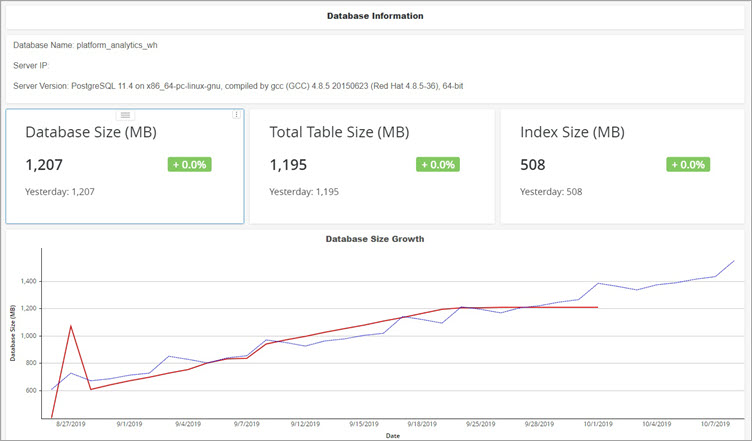
-
Page des transactions :
Les transactions donneront la tendance quotidienne en cas de validation de la base de données, d'annulations, de lectures de disque, d'accès au cache.

-
Page de présentation du tableau :
Pour les informations au niveau de la table, l'aperçu des tables affichera les statistiques sur chaque table de la base de données sélectionnée. Cliquez avec le bouton droit sur un schéma ou une table répertorié, et cliquez sur Aller à la page : Table de tendance pour obtenir les données détaillées de cette table ou de ce schéma.
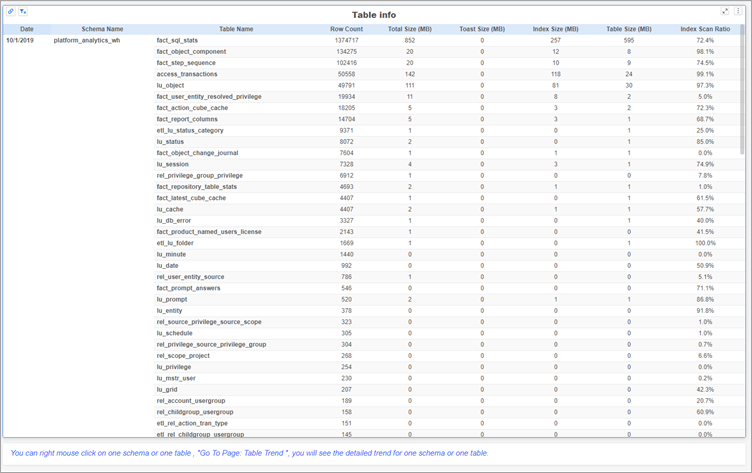
-
Page Tendances des tableaux :
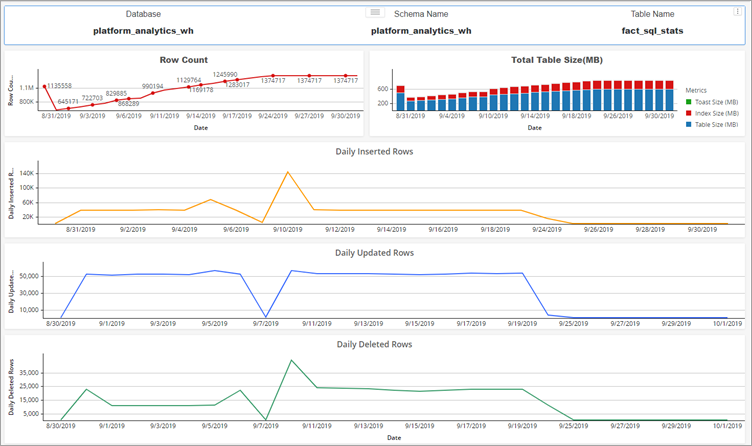
Les tâches d'administration de base de données suivantes sont effectuées par l'outil d'administration de base de données :
- Sauvegarde à une fréquence spécifiée ou à la demande
- Restaurer une base de données particulière à partir de fichiers de sauvegarde précédemment pris
- Restaurer toutes les bases de données à partir des fichiers de sauvegarde précédemment pris
DBAdminConfig.yaml est un fichier de configuration utilisé pour configurer la connexion de base de données, l'emplacement de sauvegarde et la fréquence des tâches d'administration de la base de données.
L'emplacement par défaut de DBAdminConfig.yaml est :
/opt/MicroStrategy/Repository/repository-administration/conf
---
pgHost: localhost
pgDbNames:
- platform_analytics_wh
- mstr_collab
pgUser: mstr
pgPasswd: sest+9y+e6OdXIXTHjgPoC7osqE0rGMzgjR1zA==,kc7GbAQ8pv5yt32L
pgPort: 5432
pgSSLcert: ~
pgSSLkey: ~
pgSSLrootcert: ~
pgSSLmode: prefer
pgBackupLocation: /opt/MicroStrategy/Repository/repository-administration/backups/
pgMaxAllowedBackupCount: 5
scheduledConfiguration:
startDate: 1993-11-12
backupFrequencyInDays: 2
localTimeOfExecution: 23:00
localTimeOfStatsCollection: 00:30Les fichiers suivants doivent être accessibles :
- pg_dump
- pg_restore
Pour modifier l'heure de la collecte des statistiques, reportez-vous à KB483944.
Outil d'administration de base de données
Pour lancer l'outil d'administration de base de données :
-
Ouvrez une fenêtre de terminal et accédez au dossier référentiel-administration/bin :
/opt/MicroStrategy/Repository/repository-administration/bin
-
Exécuter . /mstr-repo-ondemand-dba-operations.sh.
Cela ouvrira l'utilitaire DBAOoperations :
Copier****** DBA Tools ******
Enter choice
1) Backup
2) Restore
3) Vacuum
0) Exit
L'utilitaire se ferme après chaque opération.
Pour sauvegarder
En sélectionnant l'option de sauvegarde (1), toutes les bases de données de la DBAdminConfig.yaml fichier avec l'option pour sauvegarder toutes les bases de données et quitter l'utilitaire.
User selected: 1 (Backup)
Select the database you want to backup.
1) platform_analytics_wh2) mstr_collab
3) Backup all databases.
0) ExitLes bases de données seront sauvegardées dans le répertoire de sauvegarde par défaut, dans leurs dossiers individuels :
- /opt/MicroStrategy/Repository/repository-administration/backups/platform_analytics_wh
- /opt/MicroStrategy/Repository/repository-administration/backups/mstr_collab
L'utilitaire calculera les éléments suivants :
- Taille de la base de données
- Taille de sauvegarde estimée
- Espace libre disponible sur le disque
(platform_analytics_wh) Database Size: 44.9 MiB
(platform_analytics_wh) Estimated backup size: 4.0 MiB
platform_analytics_wh) Available Free Space : 12.3 GiB
Backing up database: platform_analytics_wh
(platform_analytics_wh) Backup File Created: backupplatform_analytics_wh_20191010.sql
(platform_analytics_wh) Backup File Size: 1.5 MiB
*** Finished backup operation on database: platform_analytics_wh ***Si la sauvegarde a déjà été effectuée à l'heure du jour donné, il vous sera demandé si vous souhaitez écraser la sauvegarde existante.
(platform_analytics_wh) Database Size: 44.9 MiB
(platform_analytics_wh) Estimated backup size: 4.0 MiB
(platform_analytics_wh) Available Free Space : 12.3 GiB
(platform_analytics_wh) Backup already done today.
Date : 20190930
Overwrite File ? (y/n)
y
(platform_analytics_wh) Overwriting existing backup: backup_platform_analytics_wh_20190930.sql
Backing up database: platform_analytics_wh
(platform_analytics_wh) Backup File Created:
backup_platform_analytics_wh_20191010.sql
(platform_analytics_wh) Backup File Size: 1.5 MiB
*** Finished backup operation on database: platform_analytics_wh ***Restaurer
Assurez-vous que toutes les applications connectées à la base de données que vous souhaitez restaurer sont arrêtées. Par exemple, si vous souhaitez restaurer plateforme_analytics_wh, vous devez arrêter le consommateur Platform Analytics avant de sélectionner et d'effectuer les étapes de la restauration.
La sélection de l'option Restaurer (2) dans le menu principal affichera un avertissement indiquant que l'opération écrasera les données existantes. Cependant, l'utilitaire effectuera une sauvegarde juste avant la restauration pour garantir qu'aucune donnée n'est perdue.
User selected: 2 (restore)
Select the database you want to restore.
1) platform_analytics_wh
2) mstr_collab
3) Restoreall databases.
0) Exit
2
User selected: 2 (restore)
*** This operation WILL DELETE ALL EXISTING DATA and overwrite the database with backup data. Changes CAN NOT be undone later. ***
Do you want to continue? (y/n)Sélectionner oui fera avancer l'utilitaire et répertoriera toutes les bases de données pouvant être restaurées ainsi que l'option de tout restaurer. La sélection de tout restaurer restaurera toutes les bases de données avec le dernier fichier de sauvegarde.
*** This operation WILL DELETE ALL EXISTING DATA and overwrite the database with backup data. Changes CAN NOT be undone later. ***
Do you want to continue? (y/n)
y
Select the database you want to restore.
1) platform_analytics_wh
2) mstr_collab
3) Restore all databases.
0) ExitLa sélection d'une base de données donnée fera avancer l'utilitaire et affichera les options de restauration. La première option vous permet de sauvegarder la base de données sélectionnée avec son dernier fichier de sauvegarde. La deuxième option vous permet de sélectionner une sauvegarde personnalisée.
Si Restaurer à partir de la dernière sauvegarde est sélectionné, l'utilitaire trouvera le dernier fichier de sauvegarde dans le répertoire par défaut, imprimera le nom du fichier, restaurera la base de données et créera une sauvegarde de pré-restauration dans le répertoire pour garantir que les données ne soient pas perdues.
Select restore file
1) Restore from Latest Backup
2) Restore from Custom Backup
0) Exit
1
Restoring latest backup
Searching for backup files in /opt/MicroStrategy/Repository/repository-administration/backups/platform_analytics_whStarting restore process
*** Restoring database : platform_analytics_whSi Restaurer à partir d'une sauvegarde personnalisée est sélectionné, l'utilitaire imprimera le chemin d'accès à l'emplacement de sauvegarde par défaut et vous demandera si vous souhaitez rechercher des sauvegardes dans ce chemin. Vous pouvez ensuite sélectionner ce chemin ou saisir un chemin personnalisé. Une fois le chemin du fichier saisi, entrez le nom du fichier de restauration. L'utilitaire recherchera le fichier et commencera la restauration si le fichier est trouvé.
Select restore file
1) Restore from Latest Backup
2) Restore from Custom Backup
0) Exit
2
Restoring custom backup
Default backup path : /opt/MicroStrategy/Repository/repository-administration/backups/platform_analytics_wh
Use default backup path ? (y/n)
y
Enter file name to restore. Press x to cancel.
backup_platform_analytics_wh_20190930
File 'backup_platform_analytics_wh_20190930.sql' found.
Restoring file backup_platform_analytics_wh_20190930.sql.
*** Restoring database : platform_analytics_whPasser l'aspirateur
Chaque fois que des lignes d'une table PostgreSQL sont mises à jour ou supprimées, des lignes mortes sont laissées pour compte. L'aspirateur les élimine afin que l'espace puisse être réutilisé. Si une table n’est pas aspirée, elle deviendra gonflée, ce qui gaspillera de l’espace disque et ralentira les analyses séquentielles des tables.
Si l'option Vide (3) est sélectionnée, l'utilitaire calcule le gonflement de toutes les bases de données et génère un rapport.
****** DBA Tools ******
Enter choice
1) Backup
2) Restore
3) Vacuum
0) Exit
3
User selected: 3 (vacuum)
*** BLOAT REPORT ***
** Bloat report for database: platform_analytics_wh **
Table Name | Bloat Percent | Wasted KBs
lu_minute | 2.0 | 65536
etl_lu_status_category | 1.0 | 24576
etl_rel_action_tran_type | 1.3 | 8192
lu_action_type | 2.0 | 8192
lu_date | 1.1 | 8192
lu_privilege | 1.5 | 8192
lu_session_source | 1.0 | 0
lu_sql_pass_type | 1.0 | 0
lu_week | 1.0 | 0
rel_date_timeperiod | 1.0 | 0
rel_date_weektime_window | 0.0 | 0
etl_rel_source_sub_type_object_type | 1.0 | 0
lu_db_type | 1.0 | 0
lu_db_version | 1.0 | 0
lu_object_type | 1.0 | 0
lu_product | 1.0 | 0
** Bloat report for database: mstr_collab **
Table Name |
Bloat Percent | Wasted KBs
Select the database you want to vacuum.
1) platform_analytics_wh
2) mstr_collab
3) vacuum all databases.
4) Full vacuum all databases.
0) ExitVous pouvez choisir de vider une base de données individuelle, de vider toutes les bases de données ou de vider complètement toutes les bases de données.
Lors de l'exécution vide, l'espace mort est récupéré et rendu disponible pour la réutilisation par le même objet, la même table, etc.
Aspirer complètement toutes les bases de données écrit tout le contenu de la table dans un nouveau fichier disque et libère l'espace perdu sur le système d'exploitation. Cela provoque un verrouillage au niveau de la table et ralentit les vitesses. Aspirer complètement toutes les bases de données doit être évité sur un système à charge élevée. Vous devez arrêter Platform Analytics Consumer avant d'effectuer un nettoyage complet de toutes les bases de données.
*** Vacuum ***
Select vacuum type
1) Vacuum Bloated Tables
2) Vacuum All Tables
3) Full Vacuum (Blocks DB)
0) Exit
1
Starting Vacuum on tables in list
Vacuuming table : lu_minute with 65536 wasted space
Vacuuming table : etl_lu_status_category with 24576 wasted space
Vacuuming table : etl_rel_action_tran_type with 8192 wasted space
Vacuuming table : lu_action_type with 8192 wasted space
Vacuuming table : lu_date with 8192 wasted space
Vacuuming table : lu_privilege with 8192 wasted space
Vacuuming table : lu_session_source with 0 wasted space
Vacuuming table : lu_sql_pass_type with 0 wasted space
Vacuuming table : lu_week with 0 wasted space
Vacuuming table : rel_date_timeperiod with 0 wasted space
Vacuuming table : rel_date_weektime_window with 0 wasted space
Vacuuming table : etl_rel_source_sub_type_object_type with 0 wasted space
Vacuuming table : lu_db_type with 0 wasted space
Vacuuming table : lu_db_version with 0 wasted space
Vacuuming table : lu_object_type with 0 wasted space
Vacuuming table : lu_product with 0 wasted space